
Jedną z innowacji w vSphere 5.x jest funkcja Pamięć podręczna hosta, co pozwala administratorowi umieścić plik stronicowania (vswp) maszyny wirtualnej na dysku lokalnym w celu zwiększenia szybkości działania poprzez umieszczenie wymiany na lokalnych dyskach o wysokiej wydajności (optymalnie na dyskach SSD, ponieważ prędkość dostępu do nich jest większa). Technologię wdraża się, tworząc oddzielną partycję VMFS na dysku SSD, która jest następnie określana przez usługę SATP (wtyczka typu adaptera pamięci) i który pozwala dodawać buforowanie na lokalnym magazynie VMFS i zarządzać nim.
Przy obecnym spadku cen dysków SSD może to naprawdę zwiększyć wydajność serwera VMware ESXi 5.x, który na przykład nie ma pamięci.
Właściwie na nowych serwerach (które zostały zamówione z dyskami SSD) postanowiliśmy przetestować technologię SSD Host Cache. Ale napotkali trudności, domyślnie lokalna pamięć SSD nie jest wyświetlana jako funkcja buforowania dostępna do działania (pusta karta Konfiguracja pamięci podręcznej hosta).

Aby poradzić sobie z tym problemem, musiałem trochę majstrować. Jak się okazało, standardowe reguły SATP nie pozwalają na wykrycie zainstalowanego dysku SSD, można jednak utworzyć specjalną regułę dla konkretnego urządzenia SSD .
- Wyłącz wszystkie dyski prezentowane serwerowi przez SAN (aby nie było zamieszania)
- Otwórz konsolę lokalną serwera ESXi5 (możesz zalogować się przez ssh lub vMA) i uruchom polecenie:
Lista podstawowych urządzeń pamięci masowej esxcli
- Następnie wykonujemy polecenie
Pamięć esxcli nmp satp dodaj regułę --satp VMW_SATP_LOCAL - urządzenie PRZECHOWYWANIE _NAZWA --option = enable_ssd
(np.,
Pamięć esxcli nmp satp dodaj regułę --satp VMW_SATP_LOCAL - urządzenie naa.600304e000000000ab043b9eeaddc90c --option = enable_ssd)
- Sprawdzamy stosowanie ustawień za pomocą poleceń:
Pamięć esxcli nmp lista reguł satp | grep enable_ssd
i
Lista podstawowych urządzeń pamięci masowej esxcli
- Jeśli ESXi jest zainstalowany na tym samym dysku, musisz ponownie uruchomić serwer, jeśli dysk jest pusty, natychmiast uruchom
Rdzeń pamięci esxcli twierdzący o odzyskaniu -d PRZECHOWYWANIE _NAZWA
(Na przykład:
Rdzeń pamięci esxcli z reklamacją -d 600304e000000000ab043b9eeaddc90c)
- I jeszcze raz sprawdzamy ustawienia za pomocą polecenia
Lista podstawowych urządzeń pamięci masowej esxcli
.
Wskazówka. Więcej aktualnych instrukcji Jak oznaczyć i skonfigurować pamięć jako dysk SSD w VMware vSphere 5.x / 6.x (ESXi 5.x / 6.x). - Po zakończeniu pracy w konsoli vSphere ponownie otwórz dział Konfiguracja-> Konfiguracja pamięci podręcznej hosta (odśwież) i na liście znajduje się lista dostępnych napędów SSD do przypisania im funkcji Konfiguracja pamięci podręcznej hosta powinien pojawić się nasz lokalny dysk SSD. Wybierz jego właściwości Uwaga: Jeśli nie ma dysków SSD dla magazynów danych, sprawdź, czy Twój magazyn danych jest poprawnie oznaczony jako SSD z listą magazynów. Upewnij się także, że ssd jest sformatowany jako VMFS5.
- Za pomocą suwaka można określić ilość miejsca na dysku SSD, które zostanie wykorzystane do przechowywania plików wymiany maszyn wirtualnych. Polecam wybranie „Wykorzystaj maksymalną dostępną przestrzeń”. To znaczy, aby utworzyć dedykowany magazyn danych SSD tylko dla pamięci podręcznej.

Co jeszcze można zauważyć: po włączeniu dysku SSD Host Cache w lokalnym magazynie zostanie utworzony folder o dowolnej (automatycznie wygenerowanej) nazwie, w którym będzie folder hostCahe z wiązką plików o wielkości 1 MB każdy, które są plikami wymiany stron pamięci maszyn wirtualnych działających na tym dysku Serwer ESX. Podczas migracji (VMotion) tych maszyn wirtualnych pliki te należy również przenieść na inny host (lub do pamięci współdzielonej, jeśli pamięć podręczna hosta nie jest włączona na hoście), dzięki czemu czas migracji nieznacznie wydłuża się.
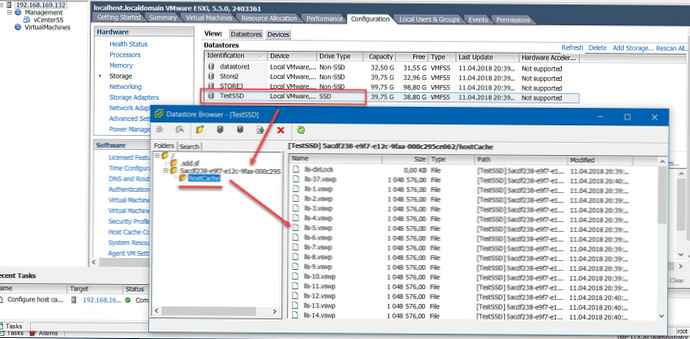
W przypadku awarii serwera hosta potrzeba tych plików znika, ponieważ maszyny wirtualne uruchamiają się ponownie na innym hoście i nie potrzebują już danych ze starego pliku wymiany.
Dlaczego może to być potrzebne? Na przykład, aby powiedzieć hiperwizorowi, że jedyna opcja przechowywania wszystkich swapów w tym Magazynie.
Od wartości domyślnej:
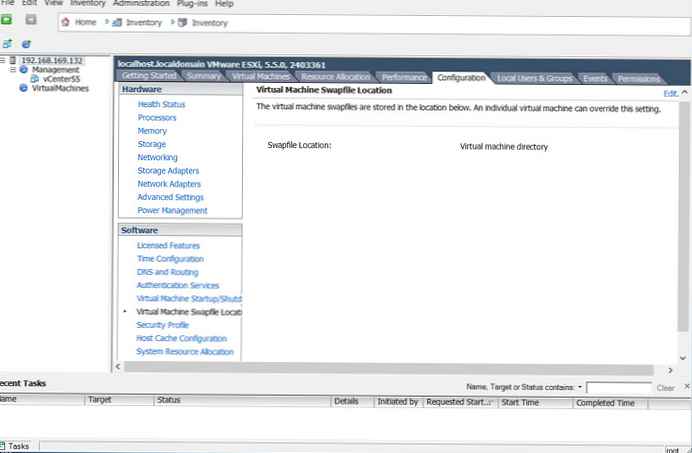
W takiej konfiguracji: kliknij Edytuj.
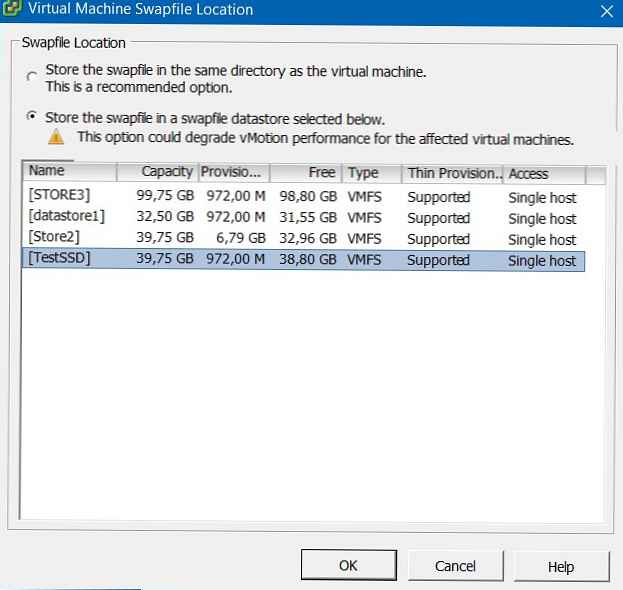
Teraz pliki wymiany wszystkich maszyn wirtualnych hosta będą przechowywane na dedykowanej pamięci SSD.
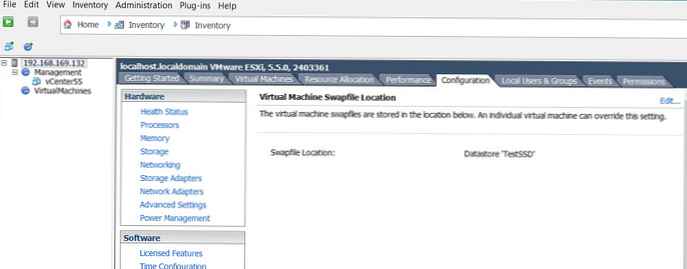
Jeśli jesteś zainteresowany wykorzystaniem technologii SSD w innych nowoczesnych produktach, zalecamy przeczytanie artykułu „Optymalizacja SSD dla Windows 8”












